Dal pannello di controllo, è possibile eseguire molte attività mediante le funzionalità autonome dell'unità multifunzione. Il pannello di controllo include tre menu:
Dal pannello di controllo è possibile passare da un menu all'altro. Nella figura e nella tabella riportate di seguito sono indicati i diversi pulsanti del pannello di controllo e le relative funzioni.
| Nota: | i menu e le impostazioni visualizzati sullo schermo del pannello di controllo sono disponibili in varie lingue. Per scegliere la lingua desiderata, vedere Scelta dell'impostazione della lingua per lo schermo del pannello di controllo. |
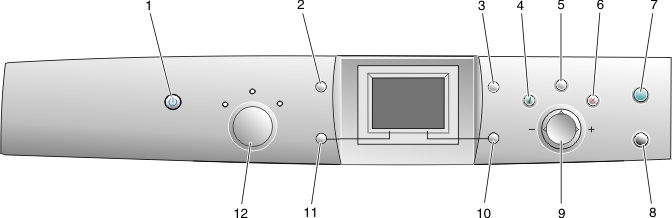
1 Power Accendere o spegnere l'unità multifunzione. Se si preme il pulsante Power, viene interrotto anche il processo di stampa, di acquisizione o di copia. 2 Ruota Ruotare di 90 gradi l'immagine sullo schermo del pannello di controllo. 3 Anteprima pagina Visualizzare l'anteprima di un'immagine prima di stamparla, acquisirla o copiarla. Prima dell'acquisizione, è possibile visualizzare più anteprime. In modalità Cartolina fotografica, è possibile visualizzare l'anteprima di più pagine. Per scorrere le immagini, utilizzare i pulsanti freccia. 4 Seleziona 5 Menu 6 Stop/Annulla Premere due volte Stop/Annulla per: 7 Colore Avviare processi di copia, acquisizione o stampa fotografica a colori, in base alla modalità selezionata. Per avviare un processo di stampa fotografico, è necessario inserire una scheda di memoria o collegare una fotocamera digitale all'unità multifunzione. Se la scheda di memoria inserita contiene informazioni DPOF, viene stampato l'elenco di tutte le fotografie specificate in tale formato. 8 Nero Avviare un processo di copia, di acquisizione o fotografico in bianco e nero in base alla modalità selezionata. Per avviare un processo di stampa fotografica, è necessario inserire una scheda di memoria o collegare una fotocamera digitale all'unità multifunzione. Se la scheda di memoria inserita contiene informazioni DPOF, viene stampato l'elenco di tutte le fotografie specificate in tale formato. 9 Freccia su Freccia destra (+) Freccia giù Freccia sinistra (-) 10 Ridimensiona In modalità Copia, aumentare o ridurre un'immagine. In modalità Cartolina fotografica: 11 Numero di copie Aumentare il numero di copie in modalità Copia e in modalità Cartolina fotografica. 12 Modalità Selezionare la modalità Copia, Acquisizione o Cartolina fotografica.
50%100%200%% personalizzataAdatta alla paginaPoster 2x2Poster 3x3Poster 4x42 1/4x3 1/2 poll.76,2x127 mm88,9x127 mm101,6x152,4 mm127x177,8 mm203,2x254 mm8 1/2x11 poll.8 1/2x14 poll.A6A5B5A4L2LHagaki6x8 cm.10x15 cm.13x18 cm.
Nota: questo pulsante non funziona in modalità Acquisizione.
Nota: la selezione corrente viene indicata da una delle tre spie.
Guida ai menu del pannello di controllo